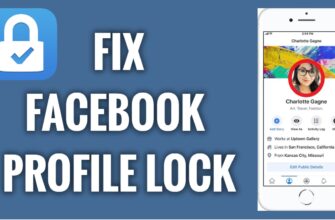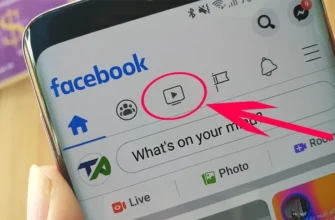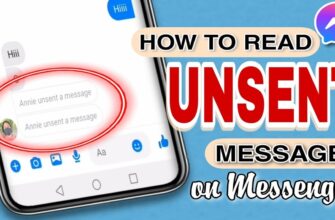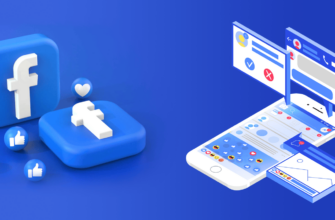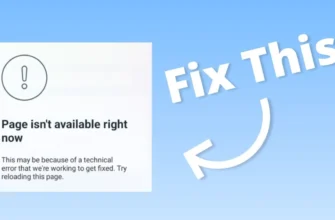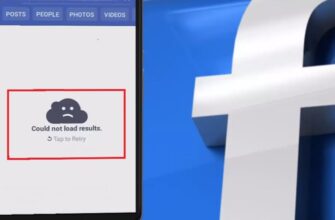Czy jesteś zmęczony oglądaniem postów od tej jednej irytującej osoby w swoim kanale na Facebooku?? Szukasz sposobu na ochronę swojej przestrzeni online i uniemożliwienie niektórym osobom kontaktowania się z Tobą na platformie?? Nie szukaj dalej! W tym przewodniku pokażę ci Jak zablokować kogoś na Facebooku, a także jak je odblokować, jeśli zmienisz zdanie. Dam ci również znać, co się stanie, gdy zablokujesz kogoś na Facebooku i podam kilka wskazówek i sztuczek dotyczących blokowania.
Zablokowanie kogoś na Facebooku może przynieść wiele korzyści i poprawić ogólne samopoczucie. Może chronić Cię przed niechcianymi interakcjami i dać Ci poczucie kontroli nad Twoimi doświadczeniami online. Może również przynieść spokój ducha, komfort i poczucie bezpieczeństwa, a także chronić prywatność i zachować godność. Ponadto blokowanie kogoś może wspierać ogólne szczęście, pomagając zmniejszyć stres, irytację i inne negatywne emocje.
Chociaż znasz korzyści, zastanawiasz się, jak zablokować kogoś na Facebooku. Nie zastanawiaj się; powiem ci, jak to zrobić, a pod koniec tego przewodnika dowiesz się, jak skutecznie korzystać z funkcji blokowania na Facebooku, aby przejąć kontrolę nad swoim doświadczeniem online. Obiecuję, że nie będziesz musiał usuwać swojego konta na Facebooku dla niektórych głupców. Zanurzmy się w to.
Jak zablokować kogoś na Facebooku?
Masz dość patrzenia, jak Twoi znajomi na Facebooku zamieniają się w szalonych szaleńców z powodu najmniejszej rzeczy?? Ja też! Na szczęście istnieje rozwiązanie: zablokować ich. Tak, to tak proste, jak kliknięcie przycisku i poof, koniec z niekończącymi się politycznymi tyradami lub pełnymi spoilerów recenzjami filmów zapychającymi Twój kanał. Więc śmiało, przejmij kontrolę nad swoim doświadczeniem na Facebooku i zablokuj tych irytujących znajomych. Zaufaj mi; twoje zdrowie psychiczne ci podziękuje.
Poniżej znajdują się różne metody wykonania zadania na wielu urządzeniach:
1. Jak zablokować kogoś na Facebooku na iPhonie lub iPadzie?
Istnieją dwa sposoby zablokowania kogoś na Facebooku za pomocą aplikacji FB na iPhone’a lub iPada. Oto obie opcje:
W Ustawieniach
Krok 01: Wejdź na stronę menu w prawym dolnym rogu ekranu aplikacja Facebook.
Krok 02: Przewiń w dół i wybierz Ustawienia & Prywatność, następnie wybierz Ustawienia.
Krok 03: Przejdź do Ustawienia profilu i wybierz Blokowanie.
Krok 04: Stuknij Dodaj do listy zablokowanych i wprowadź nazwę profilu, który chcesz zablokować.
Krok 05: Znajdź profil na stronie wyników wyszukiwania i dotknij Blokuj.
Krok 06: Potwierdź decyzję o zablokowaniu profilu, stukając opcję Blok ponownie.

Z profilu docelowego
Krok 01: Przejdź do profilu osoby, którą chcesz zablokować.
Krok 02: Wybierz Blokuj z Więcej (—) menu w prawym dolnym rogu zdjęcia na okładce.
Krok 03: Potwierdź swoją decyzję o zablokowaniu profilu.
2. Jak zablokować kogoś na Facebooku na Androidzie?
Podobnie, na Androidzie masz również dwie opcje blokowania kogoś na Facebooku.
Z poziomu Ustawień
Krok 01: Dostęp do menu w prawym górnym rogu aplikacji Facebook.
Krok 02: Przewiń w dół i wybierz Ustawienia & Prywatność, a następnie wybierz Ustawienia.
Krok 03: Idź do Ustawienia profilu i wybierz opcję Blokowanie.
Krok 04: Stuknij Dodaj do listy zablokowanych i wprowadź nazwę profilu, który chcesz zablokować.
Krok 05: Znajdź profil na stronie wyników wyszukiwania i dotknij Blokuj.
Krok 06: Potwierdź decyzję o zablokowaniu profilu, dotykając opcji Blokuj ponownie.

Z profilu docelowego
Krok 01: Przejdź do profilu osoby, którą chcesz zablokować.
Krok 02: Wybierz Blokuj z listy Więcej (—) menu w prawym dolnym rogu zdjęcia na okładce.
Krok 03: Potwierdź decyzję o zablokowaniu profilu.
3. Jak zablokować kogoś na Facebooku w przeglądarce internetowej na komputerze stacjonarnym?
Oto dwie metody blokowania kogoś na Facebooku z komputera:
Z ustawień
Krok 01: Dostęp zdjęcie profilowe w prawym górnym rogu aplikacji Facebook.
Krok 02: Przewiń w dół i wybierz Ustawienia & Prywatność, następnie wybierz Ustawienia.
Krok 03: Przejdź do Blokowanie w menu po lewej stronie.
Krok 04: Wprowadź nazwę profilu, który chcesz zablokować w polu Blokowanie użytkowników sekcja.
Krok 05: Znajdź profil na stronie wyników wyszukiwania i kliknij przycisk Blokuj.
Krok 06: Potwierdź swoją decyzję o zablokowaniu profilu, klikając Blokuj ponownie.

Z profilu docelowego
Krok 01: Przejdź do profilu osoby, którą chcesz zablokować.
Krok 02: Wybierz Blokuj z menu Więcej (—) menu w prawym dolnym rogu zdjęcia na okładce.
Krok 03: Potwierdź decyzję o zablokowaniu profilu.
Jak odblokować kogoś na Facebooku?
Odblokowanie kogoś na Facebooku może przynieść kilka korzyści i poprawić ogólne wrażenia z korzystania z sieci. Pozwala to przywrócić komunikację i interakcje z daną osobą i może pomóc naprawić uszkodzone relacje. Odblokowanie kogoś może również pomóc w ponownym uzyskaniu dostępu i przeglądaniu jego treści, a także dać możliwość ponownej oceny swoich granic i podejmowania bardziej świadomych decyzji dotyczących interakcji z mediami społecznościowymi. Ogólnie rzecz biorąc, odblokowanie kogoś na Facebooku może być pozytywnym krokiem w kierunku przebaczenia, rozwoju i utrzymania zdrowych relacji.

Oto ogólny sposób na odblokowanie kogoś na komputerze lub w aplikacji mobilnej:
Krok 01: Przejdź do Ustawienia & Prywatność i wybierz Ustawienia.
Krok 02: W lewej kolumnie ustawień wybierz Blokowanie.
Krok 03: W oknie Blokowanie użytkowników sekcja, zobaczysz listę profili, które zablokowałeś.
Krok 04: Wybierz Odblokuj obok profilu, który chcesz odblokować.
Krok 05: Potwierdź swoją decyzję o odblokowanie profilu klikając przycisk Potwierdź.
Uwaga: mogą występować niewielkie różnice w lokalizacji opcji w zależności od urządzenia, ale jeśli zapoznasz się z instrukcjami blokowania kogoś na Facebooku, zapisanymi powyżej, z ustawień tego urządzenia, będziesz mieć jasne zrozumienie procesu.
Co się dzieje po zablokowaniu kogoś na Facebooku?

Kiedy blokujesz kogoś na Facebooku, dzieją się następujące rzeczy:
- Zablokowana osoba nie może już widzieć Twoich postów ani wysyłać Ci wiadomości.
- Nie będziesz już mógł widzieć postów tej osoby ani wysyłać jej wiadomości.
- Zablokowana osoba nie zostanie powiadomiona o zablokowaniu.
- Dana osoba nie będzie mogła wchodzić w interakcje z Twoim profilem na Facebooku ani stronami, którymi zarządzasz.
- Jeśli chcesz odblokować daną osobę i ponownie zostać jej znajomym, musisz ponownie wysłać jej zaproszenie do grona znajomych.
Wskazówki i porady dotyczące blokowania
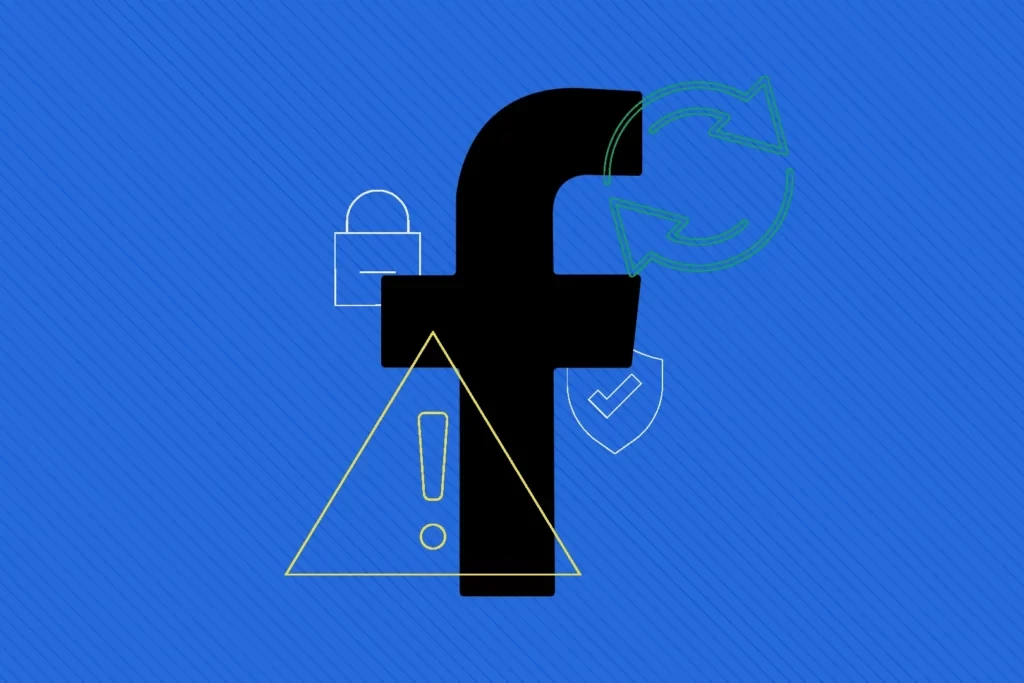
Oto kilka porad i wskazówek dotyczących skutecznego korzystania z funkcji blokowania na Facebooku:
- Jeśli chcesz zrobić sobie przerwę od czyichś postów bez całkowitego blokowania ich, możesz zamiast tego użyć funkcji “Unfollow”. Aby przestać kogoś obserwować, przejdź do jego profilu i kliknij przycisk “Obserwowanie”. Pozwoli Ci to nadal widzieć jej posty, ale nie będziesz już otrzymywać powiadomień o jej aktywności.
- Jeśli chcesz kogoś zablokować, ale nie chcesz, aby mógł Cię wyszukać, możesz skorzystać z funkcji “Restricted”. Aby dodać kogoś do ograniczonej listy, przejdź do jego profilu i kliknij przycisk “Znajomi”. Z rozwijanego menu wybierz “Dodaj do innej listy“.Następnie wybierz ” Ograniczone”.Pozwoli ci to nadal widzieć posty tej osoby, ale będzie ona mogła widzieć tylko twoje publiczne posty.
- Jeśli chcesz kogoś zablokować, ale nie chcesz stracić dostępu do jego treści, możesz utworzyć osobne konto na Facebooku tylko po to, by go obserwować. W ten sposób możesz zablokować tę osobę na swoim koncie osobistym i nadal widzieć jej posty na swoim oddzielnym koncie.
Podsumowanie
W tym przewodniku pokazałem, jak zablokować i odblokować kogoś na Facebooku za pomocą różnych urządzeń. Omówiliśmy również, co się dzieje, gdy blokujesz kogoś na platformie i przedstawiliśmy kilka wskazówek i sztuczek dotyczących blokowania. Mam nadzieję, że te informacje były pomocne i że czujesz się bardziej upoważniony do przejęcia kontroli nad swoimi doświadczeniami online. Pamiętaj, aby udostępnić ten artykuł znajomym i regularnie odwiedzać witrynę, aby uzyskać więcej pomocnych wskazówek i sztuczek.